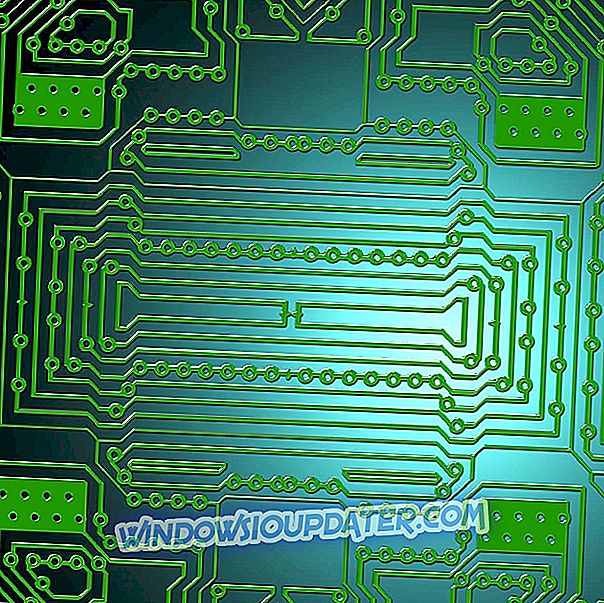5 solutions rapides pour corriger l'erreur de sécurité Adobe 2060
- Mettre à jour Skype et Windows 10
- Effacer les fichiers Internet temporaires et les cookies du navigateur Skype
- Activer Skype Cliquez pour appeler
- Désactiver les annonces à l'aide du logiciel AdFender
- Désactiver ActiveX
Les erreurs sont relativement courantes, mais certaines erreurs telles que l' erreur Adobe # 2060 peuvent causer de gros problèmes. Il semble que cette erreur empêche Skype de fonctionner correctement sous Windows 10 et nous verrons aujourd’hui si nous pouvons réparer cette erreur.
Selon les utilisateurs, ils obtiennent l' erreur Adobe n ° 2060: violation du sandbox de sécurité lors de l'utilisation de Skype. Selon eux, Skype se bloque et devient inutilisable. C'est un gros problème si vous utilisez Skype quotidiennement, mais heureusement, il existe peu de solutions que vous pouvez essayer.
Étapes pour corriger l'erreur de sécurité Adobe # 2060 dans Windows 10
Solution 1 - Mise à jour de Skype et de Windows 10
Avant de commencer, nous devons mentionner que Microsoft est au courant de ce problème et que le problème sera probablement résolu avec la dernière mise à jour. Avant d’essayer d’autres solutions, assurez-vous que votre Skype est à jour. Assurez-vous de télécharger toutes les mises à jour Windows 10.
À propos des mises à jour Windows, Microsoft a récemment lancé la mise à jour de sécurité KB3087916 dans le but de cibler les problèmes de sécurité et les erreurs liés à Adobe Flash Player. L’installation des derniers correctifs Adobe devrait donc corriger l’erreur 2060.
De plus, assurez-vous que la dernière version d'Adobe Flash est installée. Si l'erreur Adobe n ° 2060 persiste, essayez l'une des solutions suivantes.
Solution 2 - Suppression des fichiers Internet temporaires et des cookies du navigateur Skype
Commençons par effacer les fichiers Internet temporaires:
- Ouvrez Internet Explorer et accédez à Outils> Options Internet> Général.
- Recherchez la section Historique de navigation et appuyez sur le bouton Paramètres.
- Cliquez ensuite sur le bouton Afficher les fichiers.

- Supprimez maintenant tous les fichiers du dossier Temporary Internet Files.

Désactivez ensuite les cookies du navigateur Skype:
- Ouvrez Skype et sélectionnez Outils> Options> Confidentialité> Paramètres de confidentialité.
- Recherchez et désélectionnez Accepter les cookies du navigateur Skype et Autoriser les annonces ciblées Microsoft, y compris l'utilisation de l'âge et du sexe du profil Skype.

Solution 3 - Activer Skype Cliquez pour appeler
Maintenant, activez Skype pour appeler:
- Ouvrez Internet Explorer> Paramètres> Gérer les add-ons.
- Sous Barres d'outils, essayez de localiser Skype, puis cliquez pour appeler. Si Skype, cliquez pour appeler est disponible, assurez-vous qu'il est activé.
Solution 4 - Désactiver les annonces à l'aide du logiciel AdFender
Selon certains utilisateurs, ce problème est dû aux annonces diffusées dans vos applications, telles que les programmes de messagerie AIM ou Yahoo. Pour empêcher cette erreur d'apparaître, téléchargez et installez AdFender. Vous n'êtes pas obligé d'utiliser AdFender, car tout logiciel tiers de blocage des publicités devrait faire l'affaire.
Si vous rencontrez toujours des problèmes sur votre PC ou si vous voulez simplement les éviter à l'avenir, nous vous recommandons de télécharger cet outil (100% sûr et testé par nous-mêmes) afin de résoudre divers problèmes liés à l'ordinateur, tels que la perte de fichiers, les logiciels malveillants et les logiciels malveillants. Erreur matérielle.
Solution 5 - Désactiver ActiveX
Adobe recommande également de désactiver ActiveX. Voici comment désactiver ActiveX:
- Accédez à Internet Explorer> à Outils> sélectionnez Sécurité.
- Aller au filtrage ActiveX et désactiver la fonctionnalité

- Redémarrez votre ordinateur et vous devriez pouvoir visualiser le contenu problématique sans aucun problème.
C’est à peu près tout, j’espère que cet article vous a aidé à résoudre le problème posé par l’erreur Adobe 2060 empêchant Skype de fonctionner. Si vous avez des commentaires ou des questions, contactez la section de commentaires ci-dessous.
POSTS CONNEXES À CHECK OUT:
- CORRECTIF: Échec de l'installation d'Adobe Reader sur des PC Windows
- Comment réparer l'erreur 14 de Adobe Reader sur Windows 10
- Solution: impossible d'imprimer des fichiers PDF à partir d'Adobe Reader
Note de l'éditeur: Cet article a été publié en décembre 2015 et a été mis à jour depuis pour sa fraîcheur et sa précision.